Передача файлов через USB – одна из наиболее удобных и распространенных методов обмена данными между мобильным устройством и компьютером. Однако, иногда возникают сложности с подключением и настройкой этой функции на смартфоне Xiaomi Redmi.
В данной статье мы подробно расскажем, как включить и настроить передачу файлов через USB на смартфоне Xiaomi Redmi. Это просто и не займет много времени.
Первым шагом является подключение смартфона Xiaomi Redmi к компьютеру с помощью USB-кабеля. После подключения на экране смартфона появится уведомление о подключении по USB. Настройку передачи файлов нужно выполнить прямо сейчас!
Важно! Перед передачей файлов необходимо разблокировать смартфон и разрешить доступ к телефону.
Для начала необходимо включить режим передачи файлов - MTP (Media Transfer Protocol). Для этого потяните вниз панель уведомлений и нажмите на уведомление о подключении смартфона к USB. После этого вам будет предложено выбрать режим подключения USB. Нажмите на пункт "Передача файлов" или "MTP".
Подключение вашего Xiaomi Redmi к компьютеру через USB
Чтобы подключить свой Xiaomi Redmi к компьютеру через USB, выполните следующие шаги:
Шаг 1:
Возьмите USB-кабель, который поставляется вместе с вашим смартфоном Xiaomi Redmi.
Шаг 2:
Вставьте один конец кабеля в порт USB-разъема на смартфоне Xiaomi Redmi.
Шаг 3:
Вставьте другой конец кабеля в порт USB-разъема на компьютере.
Шаг 4:
На вашем смартфоне откройте "Настройки" и найдите раздел "Дополнительные настройки".
Шаг 5:
В найденном разделе выберите "Подключение по USB".
Шаг 6:
В появившемся окне выберите "Подключение как устройство USB" и выберите режим передачи файлов.
Теперь ваш Xiaomi Redmi успешно подключен к компьютеру через USB. Вы можете передавать файлы, музыку, фотографии между устройствами с помощью проводного соединения.
Активация режима передачи файлов на вашем Xiaomi Redmi

Если вы хотите передавать файлы с вашего смартфона Xiaomi Redmi на компьютер или с компьютера на ваш смартфон, вам необходимо активировать режим передачи файлов через USB. Это особенно полезно, когда вы хотите перенести фотографии, видео, музыку или другие файлы между устройствами.
Следуйте этим простым инструкциям, чтобы активировать режим передачи файлов на вашем Xiaomi Redmi:
| Шаг | Инструкция |
|---|---|
| 1 | Возьмите USB-кабель, который поставляется вместе с вашим Xiaomi Redmi. |
| 2 | Подключите один конец кабеля к USB-порту на компьютере, а другой конец к порту USB на вашем Xiaomi Redmi. |
| 3 | После подключения кабеля на экране вашего устройства появится уведомление. Проведите пальцем вниз, чтобы раскрыть уведомления. |
| 4 | Нажмите на уведомление "Подключение USB", чтобы открыть дополнительные параметры подключения. |
| 5 | Выберите опцию "Передача файлов" или "Только передача файлов". |
Теперь ваш Xiaomi Redmi находится в режиме передачи файлов через USB. Вы можете легко перемещать файлы между своим смартфоном и компьютером, перетягивая их с помощью проводника или любого другого файлового менеджера.
Обратите внимание, что для активации режима передачи файлов может потребоваться разрешение от вашего Xiaomi Redmi. Если на экране появится запрос разрешения, нажмите "Разрешить".
Установка необходимых драйверов для работы с Xiaomi Redmi через USB

Для правильной работы смартфона Xiaomi Redmi через USB необходимо установить соответствующие драйверы на компьютер. Это гарантирует стабильное подключение и передачу файлов между устройствами.
Для установки драйверов выполните следующие шаги:
1. Подготовка смартфона
- На вашем смартфоне Xiaomi Redmi откройте "Настройки".
- Прокрутите вниз и выберите "Дополнительные настройки".
- Нажмите на "О телефоне".
- На экране информации о телефоне нажмите несколько раз на "Версия MIUI".
- Активируйте "Режим разработчика", нажав на "Версия MIUI" несколько раз подряд.
- Вернитесь к предыдущему экрану и выберите "Дополнительные настройки".
- Затем выберите "Параметры разработчика".
- Включите функцию "USB-отладка" и "Передача файлов через USB".
2. Установка драйверов на компьютер
- Подключите смартфон Xiaomi Redmi к компьютеру с помощью USB-кабеля.
- На смартфоне выберите вариант "Только зарядка".
- Откройте файловый менеджер на компьютере и найдите смартфон Xiaomi Redmi.
- Скачайте и установите драйверы Xiaomi на компьютер, если они не установлены автоматически.
- После установки драйверов перезапустите компьютер.
3. Проверка работы драйверов
- Вернитесь к смартфону Xiaomi Redmi и откройте "Настройки".
- Выберите "Дополнительные настройки".
- Нажмите на "О телефоне".
- Прокрутите вниз и найдите "Статус MIUI".
- Если в нижней части экрана отображается "Службы Google Play", значит, драйверы успешно установлены и работают.
После выполнения этих шагов вы сможете передавать файлы между компьютером и смартфоном Xiaomi Redmi с помощью USB-соединения без каких-либо проблем.
Передача файлов между Xiaomi Redmi и компьютером через USB

Чтобы начать передачу файлов между Xiaomi Redmi и компьютером через USB, следуйте простым шагам ниже:
- Возьмите USB-кабель, который поставляется в комплекте с вашим Xiaomi Redmi, и подключите его к порту USB компьютера.
- На Xiaomi Redmi зайдите в “Настройки” и прокрутите вниз до раздела “Дополнительные настройки”.
- Выберите “Опции разработчика” и активируйте их, нажав на переключатель.
- Вернитесь в “Настройки” и прокрутите вниз до появления раздела “Дополнительные настройки”.
- Теперь выберите “Параметры USB” и включите опцию “Передача файлов”.
- Подключите другой конец USB-кабеля к порту USB-штекера на вашем смартфоне Xiaomi Redmi.
- На компьютере должно появиться уведомление о подключении нового устройства. Выберите опцию “Открыть папку и просмотреть файлы”.
- Теперь вы можете легко передавать файлы между Xiaomi Redmi и компьютером простым копированием и вставкой.
Передача файлов через USB является одним из наиболее надежных и удобных способов обмена информацией между Xiaomi Redmi и компьютером. Пользуйтесь этим методом, чтобы быстро и эффективно перемещать любые файлы, будь то фотографии, видео, музыка или документы.